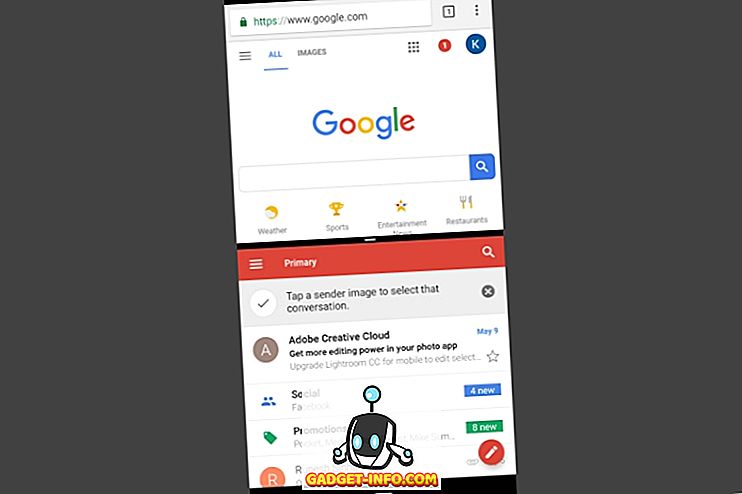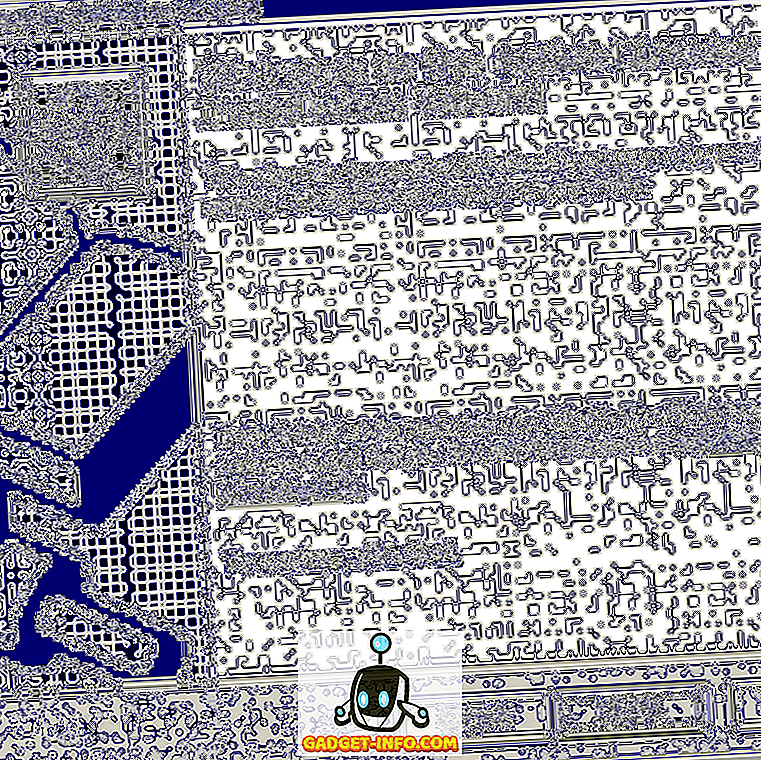Di antara kumpulan aplikasi keyboard di luar sana, yang oleh Google adalah yang sangat mengesankan. Dahulu dikenal sebagai Google Keyboard, Gboard bisa dibilang adalah salah satu aplikasi papan ketik terbaik untuk Android dan juga iOS yang dapat Anda gunakan. Dan jika Anda baru saja membeli ponsel Android, terutama yang memiliki Android stock, kemungkinan itu sudah datang dengan Gboard yang sudah dimuat sebelumnya. Meskipun Anda mungkin telah menyadari sekarang bahwa itu cepat dan menawarkan beberapa fitur yang sangat hebat, tahukah Anda bahwa ada beberapa trik yang sangat keren untuk itu? Sekarang jika Anda bertanya-tanya apa itu, berikut adalah 12 tips dan trik Gboard keren untuk Android dan iOS yang harus Anda ketahui:
Kiat dan Trik Gboard untuk Android dan iOS
Catatan: Saya mencoba trik ini di Moto G3 saya yang menjalankan Android 7.1.2 dan iPhone 6s yang menjalankan iOS 10.3.3. Versi rilis publik dari Gboard yang digunakan untuk trik ini adalah 6.4.16.162469584-release-armeabi-v7a dan beta adalah 6.5.6.166275474-release-armeabi-v7a di Android, sementara 1.8.0 di iOS.
1. Gunakan Google Translate dalam Gboard (hanya Android)
Mungkin ada saat-saat ketika Anda ingin mengetik pesan dalam beberapa bahasa selain bahasa Inggris. Untuk ini, Gboard dilengkapi dengan dukungan bawaan untuk Google Translate yang dapat Anda gunakan. Untuk mengetahui cara melakukannya, berikut adalah langkah-langkahnya:
- Saat berada di Gboard, ketuk ikon Google 'G' di kiri atas keyboard. Sekarang Anda akan melihat beberapa opsi yang tersedia. Di antara mereka, ketuk ikon Google Translate .
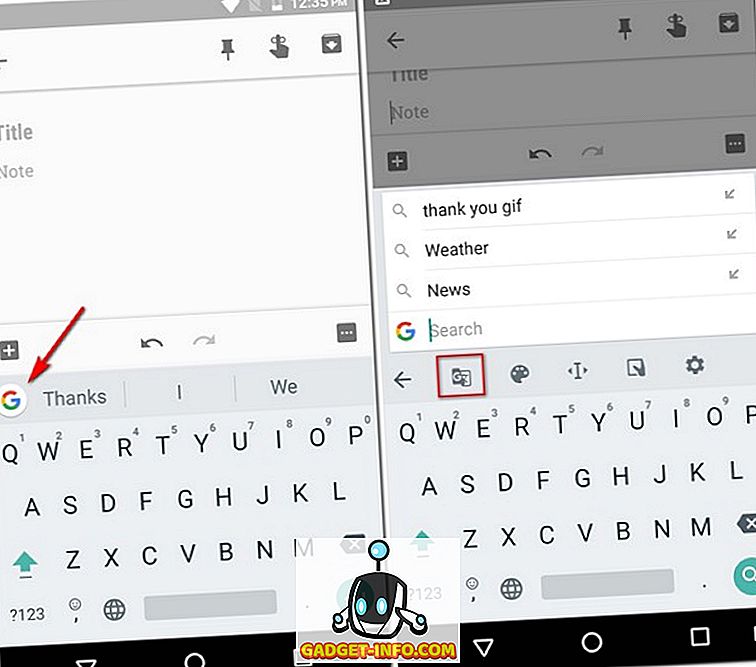
- Anda sekarang dapat memilih bahasa yang ingin Anda terjemahkan teks Anda. Setelah dipilih, teks apa pun yang Anda masukkan dalam kotak terjemahan akan diterjemahkan ke bahasa yang ditentukan.
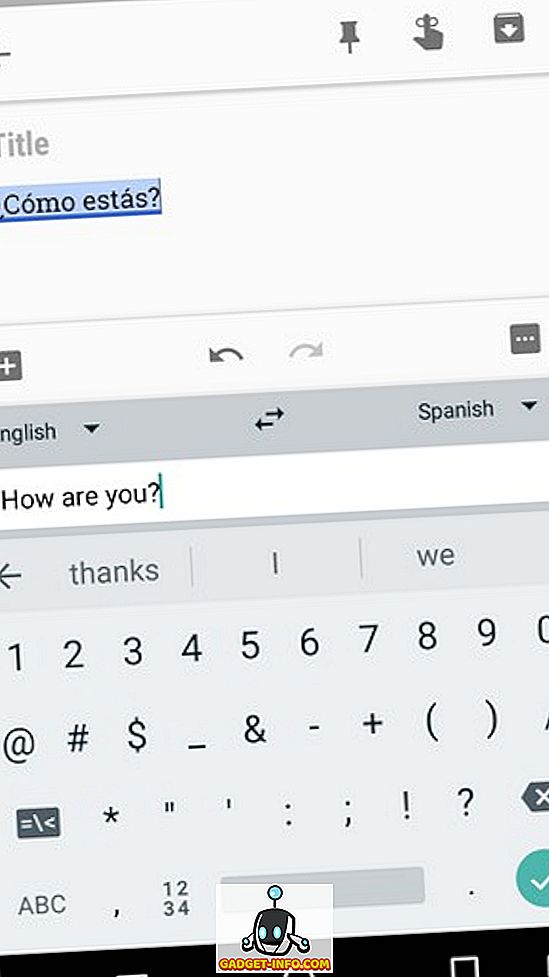
2. Menavigasi Teks dengan Mudah dengan Gboard (hanya Android)
Oke, jadi Anda telah menulis pesan yang cukup panjang hanya untuk mengetahui ada kesalahan ketik tertentu di sana-sini. Menempatkan kursor di tempat yang tepat bisa menjadi tantangan bagi sebagian orang. Untungnya, Gboard mendukung Anda di domain ini. Faktanya, Gboard memberi Anda lebih dari sekadar satu cara untuk melakukan ini.
Pertama, Anda dapat menggeser jari Anda di atas bilah spasi untuk menavigasi teks atau menggeser tombol hapus untuk menghapusnya . Yang kedua adalah yang lebih fokus. Untuk ini, ikuti langkah-langkah di bawah ini:
Catatan: Yang satu juga bekerja di iOS, bersama dengan menggeser jari Anda menggunakan sentuhan 3D di mana saja di Gboard.
- Saat berada di Gboard, ketuk ikon Google 'G' di kiri atas keyboard. Sekarang Anda akan melihat beberapa opsi yang tersedia. Di sini, ketuk ikon yang terlihat seperti huruf 'I' .
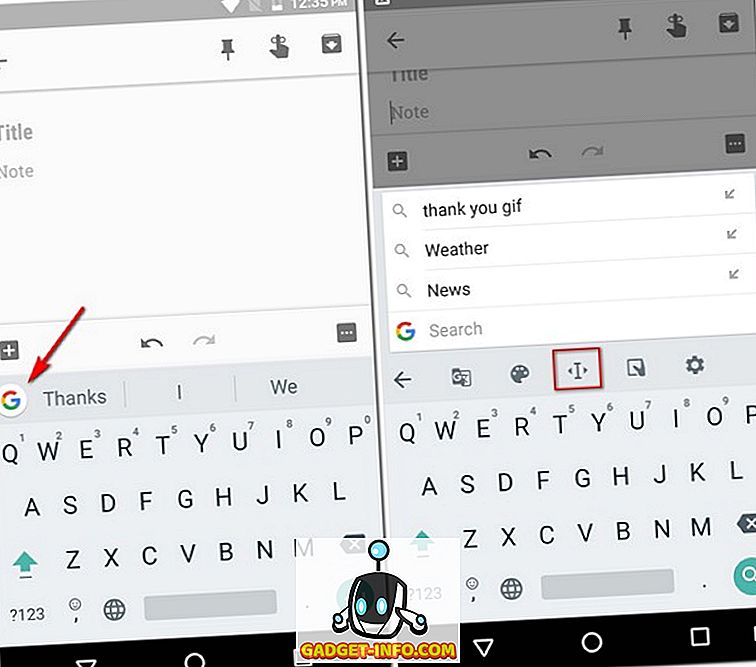
- Sekarang Anda akan melihat tata letak khusus untuk navigasi . Di sini, Anda dapat menavigasi huruf, paragraf, dan menggunakan fungsi papan klip seperti memilih, menyalin, dan menempel.
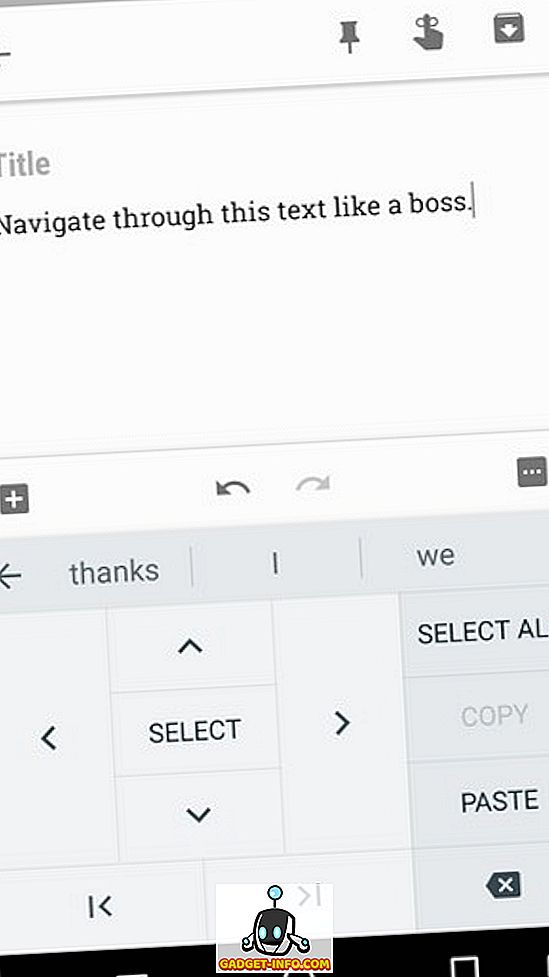
3. Gunakan Pintasan di Gboard
Kita semua tahu bahwa jalan pintas membuat hidup kita lebih mudah. Gboard memberi kami beberapa pintasan keren juga. Berikut adalah beberapa di antaranya dengan langkah-langkah bagaimana Anda dapat menggunakannya.
Pintasan Tanda Baca di Gboard
Jika Anda harus memasukkan hanya satu tanda baca, maka pintasan ini sangat berguna. Cukup tekan agak lama pada tombol periode ('.') Dan Anda akan melihat daftar tanda baca yang muncul. Anda dapat mengarahkan kursor ke salah satu dari mereka dan kemudian angkat jari Anda untuk memasukkannya.
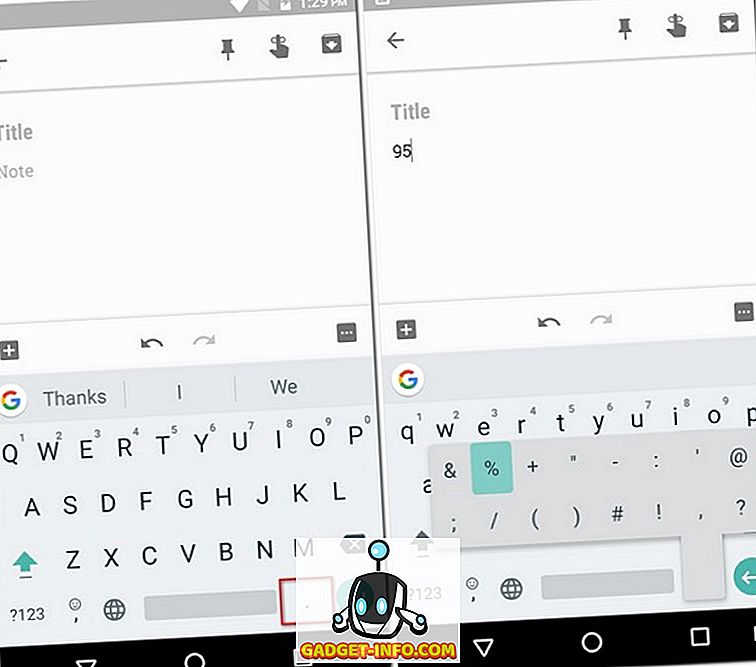
Pintasan Karakter Khusus di Gboard
Sama seperti pintasan sebelumnya, jika Anda ingin menyisipkan karakter khusus alih-alih tanda baca, maka Gboard juga memiliki pintasan untuk itu. Untuk ini, cukup ketuk tombol '? 123' di kiri bawah keyboard dan tanpa mengangkat jari Anda, arahkan ke karakter khusus yang ingin Anda masukkan. Perhatikan bahwa melayang di atas beberapa karakter selanjutnya dapat menunjukkan beberapa karakter lebih untuk Anda pilih. Sekarang ketika Anda senang dengan pilihan Anda, cukup angkat jari Anda.
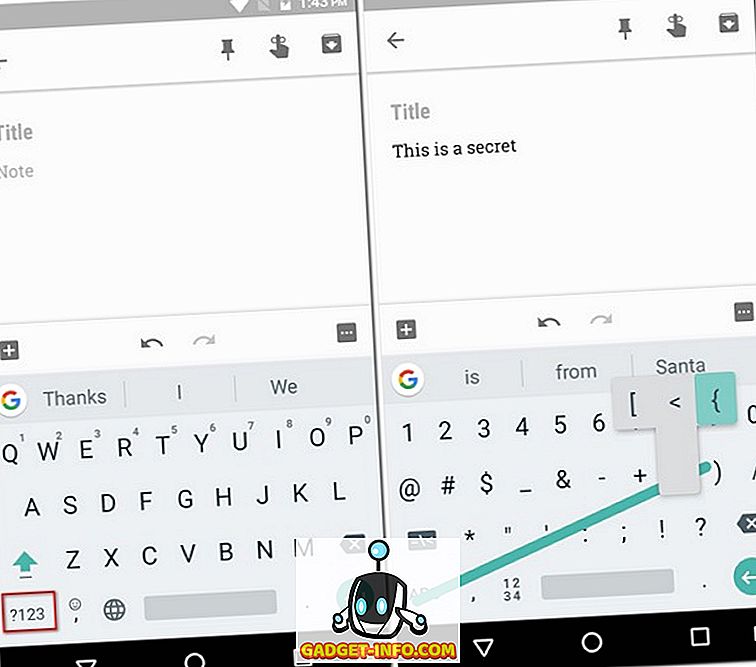
Pintasan Kapitalisasi di Gboard
Mirip dengan dua pintasan sebelumnya, satu huruf dapat menggunakan huruf besar menggunakan metode yang sama. Cukup ketuk tombol caps (di sebelah kiri huruf 'Z') lalu seret jari Anda ke huruf yang ingin ditulis dengan huruf besar . Sesampai di sana, Anda dapat mengangkat jari Anda.
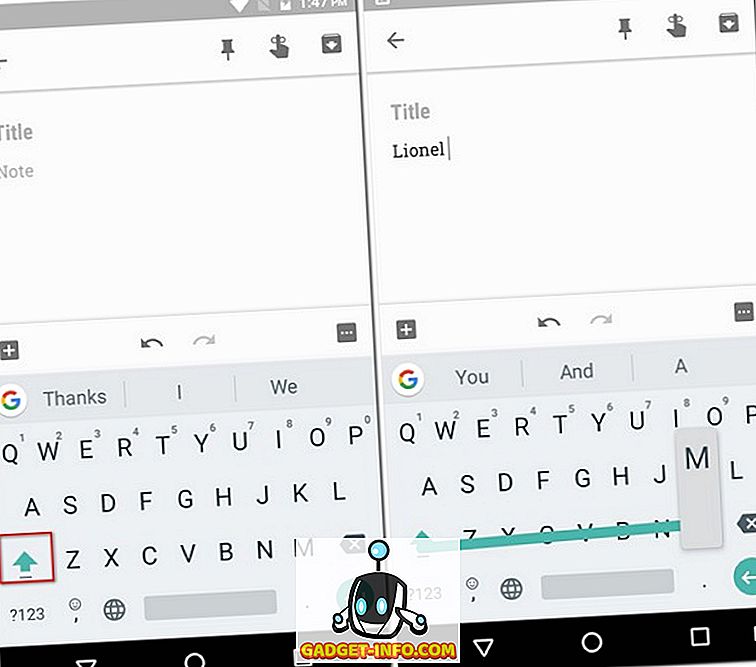
4. Masukkan Bitmoji, GIF, Stiker, dan Emoji dengan Gboard
Saya kira Anda akan setuju dengan saya ketika saya mengatakan bahwa tidak ada cara yang lebih mudah untuk mengekspresikan emosi kita daripada dengan menggunakan emoji. Jika kita berada di kapal yang sama, maka trik ini akan sangat membantu Anda. Untuk menggunakannya, buka laci emoji dengan menekan lama tombol koma (', '). Sesampai di sana, Anda dapat menavigasi antara tab yang berbeda untuk memasukkan emoji, GIF, atau emotikon. Jika Anda memilih untuk menggunakan emoji atau GIF, maka Anda juga mendapatkan bilah pencarian yang dapat Anda gunakan untuk menemukan emoji atau GIF yang tepat yang Anda cari .
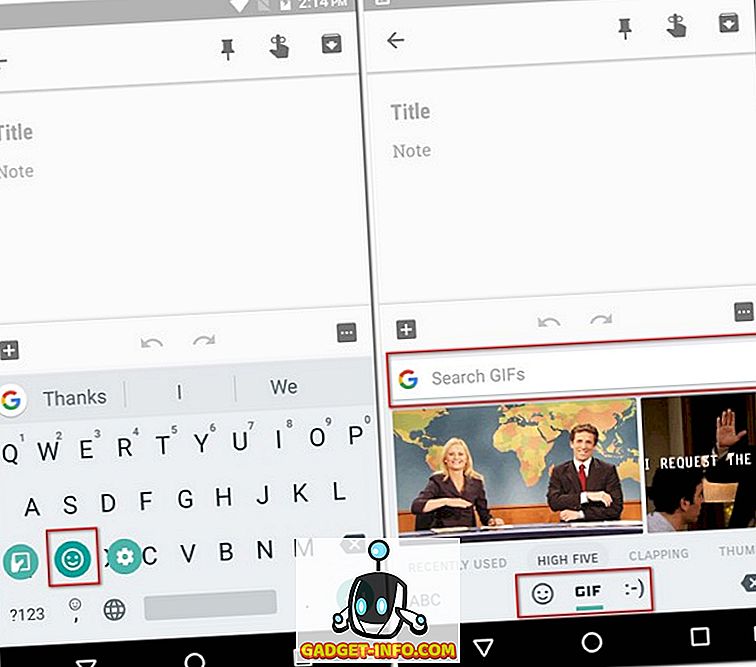
Saat Anda berada di tab emoji, Anda akan perhatikan bahwa ada ikon pena kecil di sisi kanan bilah pencarian. Mengetuk ini akan memungkinkan Anda untuk mencari emoji lebih lanjut dengan menggambarnya .
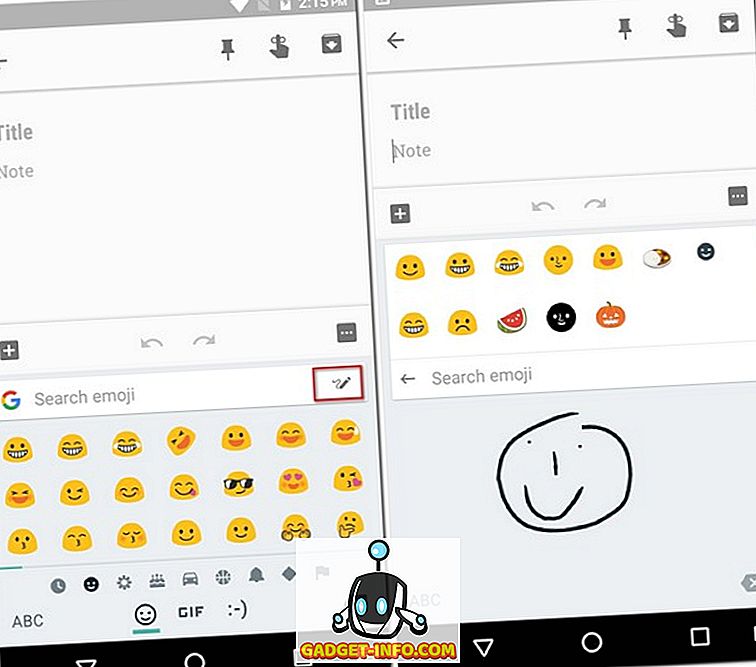
Terakhir, jika Anda adalah penguji beta Gboard (hanya Android) dan menjalankan versi 6.5.x, maka Anda juga akan memiliki dua tab lagi - Bitmoji dan stiker . Perhatikan bahwa Anda harus mengatur akun Bitmoji dan menginstal paket stiker sebelum dapat menggunakan fitur masing-masing.
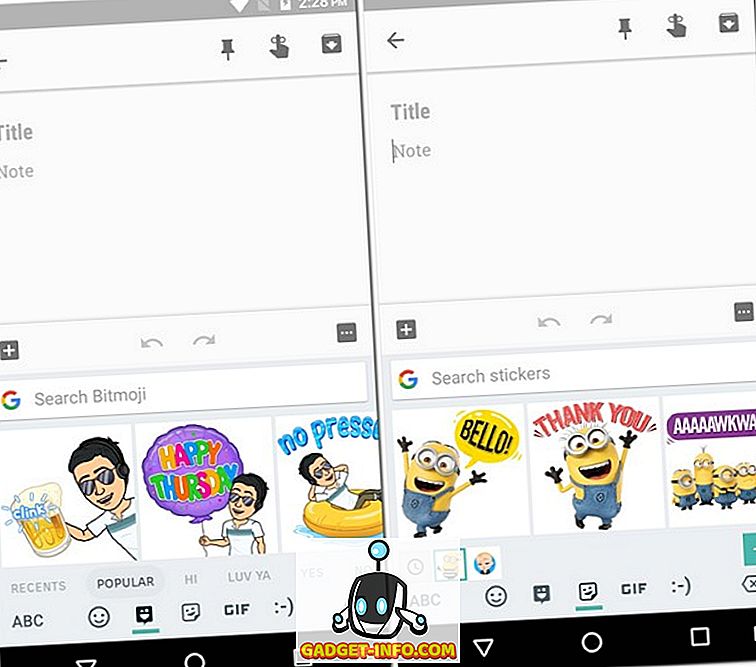
5. Gunakan Pencarian Google di Gboard
Menjadi produk Google sendiri, Gboard menjembatani kesenjangan antara Anda dan produk Google lainnya sampai batas tertentu. Aplikasi papan ketik dilengkapi dengan Pencarian Google terintegrasi yang membuat pencarian web dan membagikan hasilnya dengan teman Anda menjadi lebih mudah. Untuk menggunakan trik ini, ketuk logo Google 'G' di kiri atas keyboard dan cari kueri Anda di tempat yang disediakan. Setelah Anda melihat hasilnya, Anda bahkan dapat mengetuk salah satu dari mereka untuk membagikannya kepada teman-teman Anda.
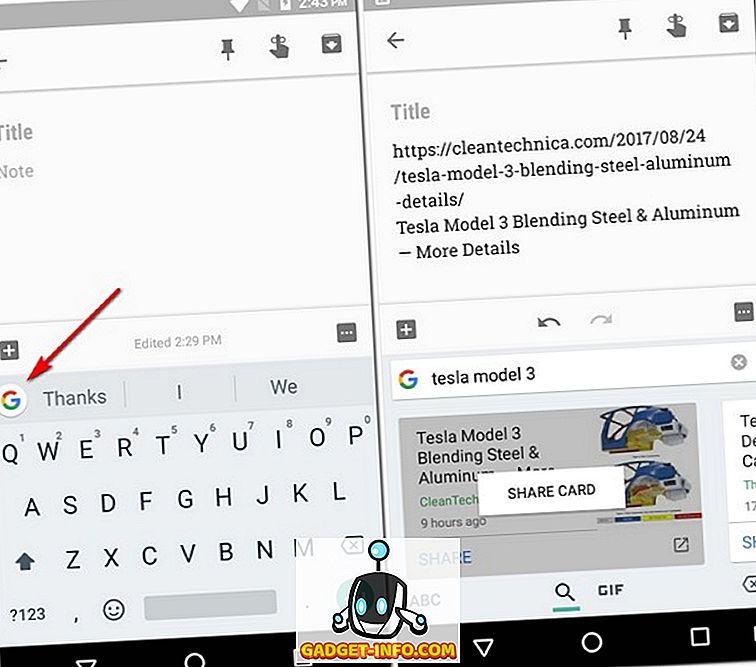
6. Gunakan Mode Satu Tangan Gboard (hanya Android)
Jika Anda memiliki ponsel cerdas yang memiliki layar besar, misalnya, Galaxy Note 8, maka Anda akan menemukan mode satu tangan di Gboard sangat berguna.
Untuk mengaktifkan mode satu tangan, cukup ketuk ikon Google 'G' dan pilih ikon mode satu tangan . Ini akan membuat keyboard Anda lebih kecil dan menyelaraskannya ke satu sisi. Anda selanjutnya dapat mengubah perataannya dengan satu ketukan.
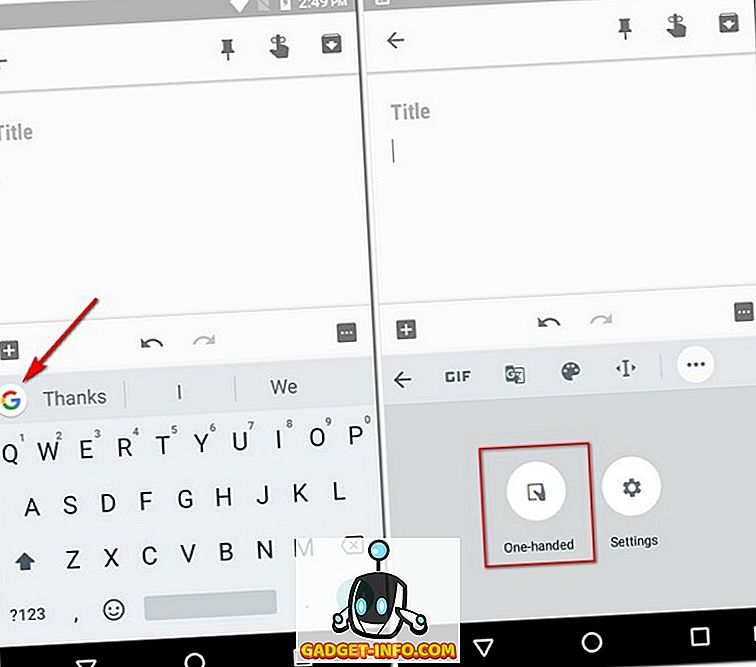
Jika Anda masih tidak menyukai posisi Gboard Anda, maka Anda dapat mengetuk ikon penyesuaian dan menyeretnya ke posisi yang Anda temukan lebih cocok . Selanjutnya, Anda bahkan dapat mengubah ukuran keyboard sesuai keinginan Anda.
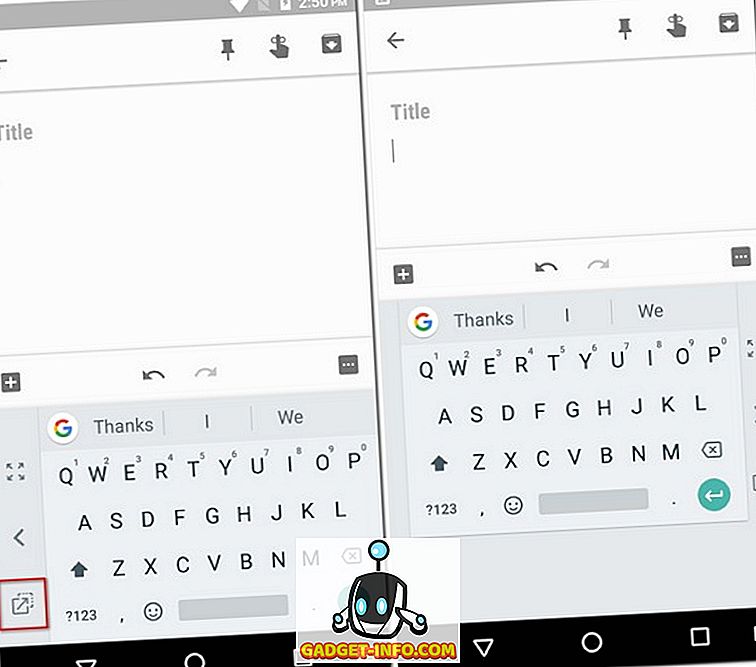
7. Tambahkan Pintasan Frasa Ubahsuaian di Gboard (hanya Android)
Ada beberapa hal yang sering Anda ketikkan. Misalnya, alamat Anda atau frasa tertentu. Nah, menggunakan trik ini, Anda dapat menambahkan frasa tertentu ke kamus Gboard dan menetapkan pintasan untuk itu. Untuk mengetahui cara melakukannya, ikuti langkah-langkah di bawah ini.
- Pertama, buka Pengaturan Gboard . Di sini, ketuk opsi "Kamus" . Di layar berikut, ketuk pada "Kamus pribadi" .
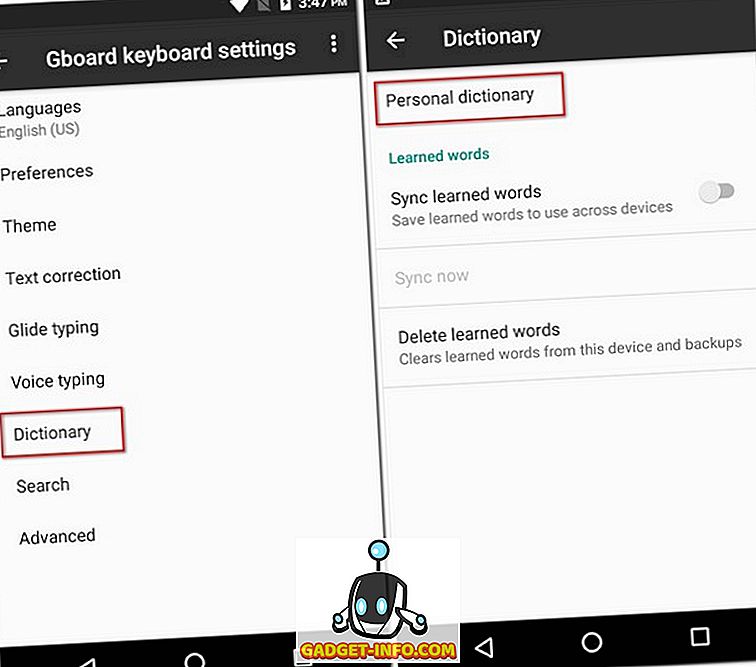
- Sekarang Anda akan melihat daftar semua kamus untuk berbagai bahasa yang telah Anda aktifkan di ponsel Anda. Dalam kasus saya, saya hanya mengaktifkan bahasa Inggris (Amerika Serikat). Pilih bahasa pilihan Anda lalu ketuk ikon plus ('+') di kanan atas layar.
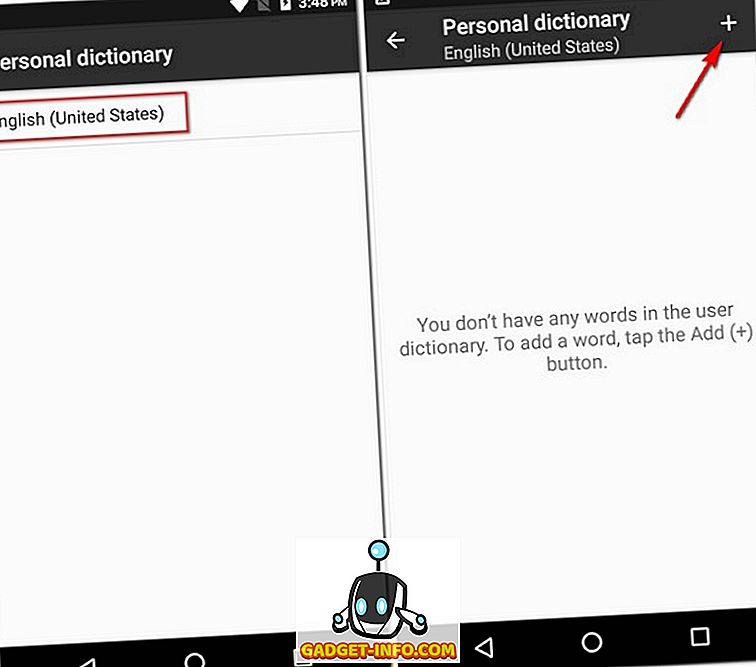
- Ini akan membuka layar dengan dua bidang input. Di yang pertama, masukkan frasa yang ingin Anda tambahkan ke kamus . Dan yang kedua, masukkan jalan pintas untuk itu . Setelah selesai, cukup kembali dan perubahan akan disimpan secara otomatis.
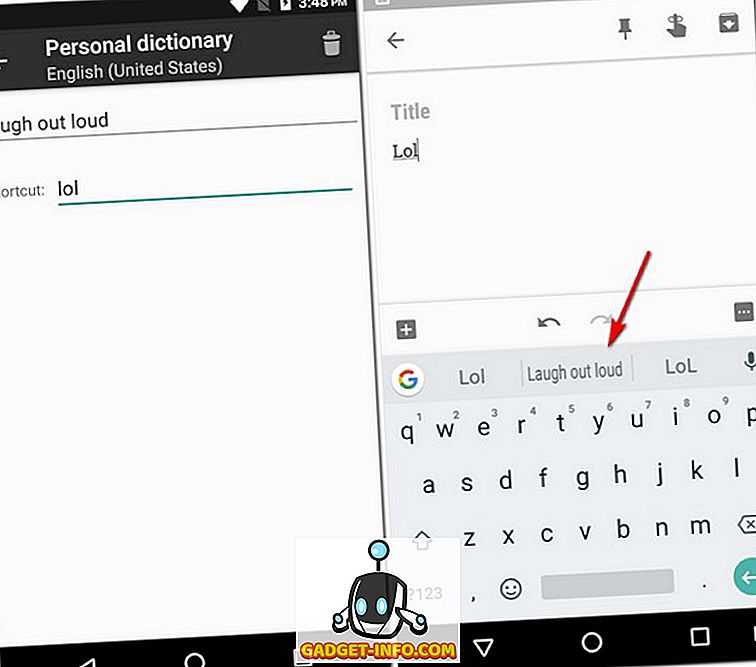
Sekarang saat Anda mengetik pintasan di aplikasi apa pun, Gboard akan menawarkan Anda frasa khusus sebagai saran.
8. Ketikkan Pecahan dalam Gboard (hanya Android)
Tidak semua keyboard memberi kita opsi untuk mengetik fraksi dan Gboard bukan salah satunya. Untuk memasukkan fraksi, cukup ketuk ikon '? 123' dan kemudian tekan lama nomor apa pun . Anda akan melihat bahwa setiap angka akan menunjukkan fraksi yang berbeda, sehingga Anda dapat menemukan yang Anda cari setelah beberapa percobaan dan kesalahan.
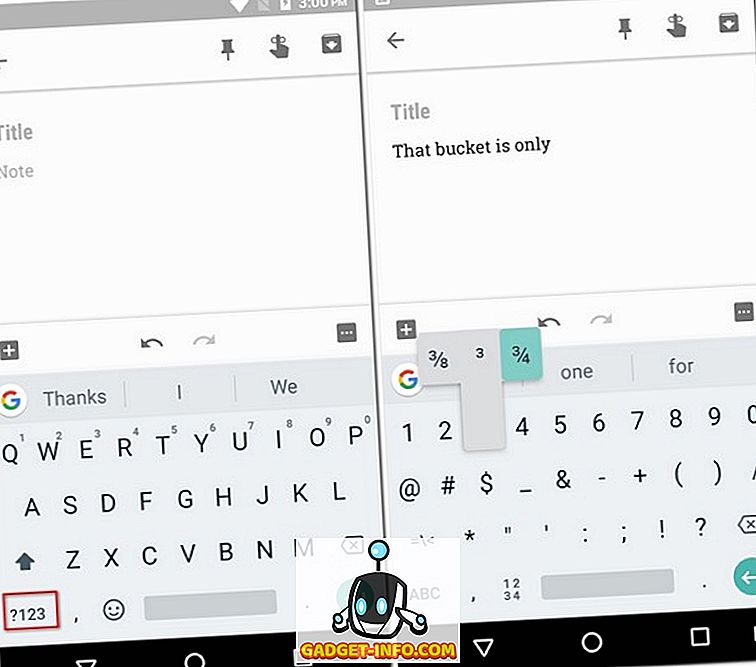
9. Gunakan Dial Pad di Gboard (khusus Android)
Jika Anda harus mengetik banyak angka, Gboard juga punya trik kecil untuk Anda. Aplikasi ini memungkinkan Anda mengetik angka seperti yang Anda lakukan pada dial pad.
Untuk melakukan ini, pertama-tama ketuk ikon '? 123' dan kemudian pada ikon '1234' (di sebelah kiri langsung bilah spasi). Sekarang Anda harus dapat melihat angka-angka yang diletakkan seolah-olah pada dial pad. Anda juga akan menemukan beberapa operasi dasar seperti penambahan, pengurangan, dan persentase yang tersedia sesuai kenyamanan Anda.
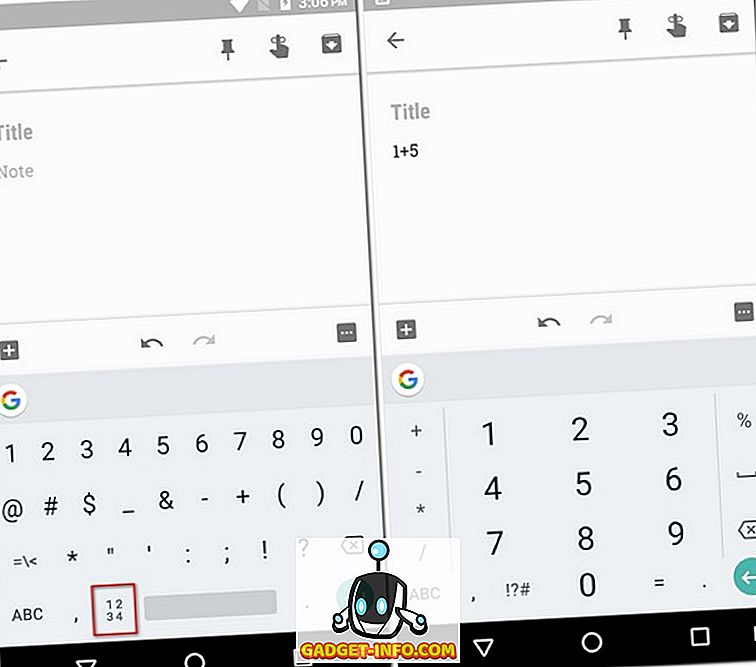
10. Ketik Menggunakan Suara Anda dengan Gboard
Jika Anda terlalu malas untuk mengetik atau tidak ingin mengetik, maka Gboard memungkinkan Anda menentukan apa pun yang ingin Anda ketikkan. Fitur ini berasal dari Google Text-to-Speech dan, sebagai hasilnya, mendukung 119 bahasa pada tanggal. Untuk menggunakan ini, cukup ketuk ikon mic di kanan atas Gboard dan mulai berbicara .
Catatan: Di iOS, Anda dapat menggunakan trik ini dengan menekan spasi lama.
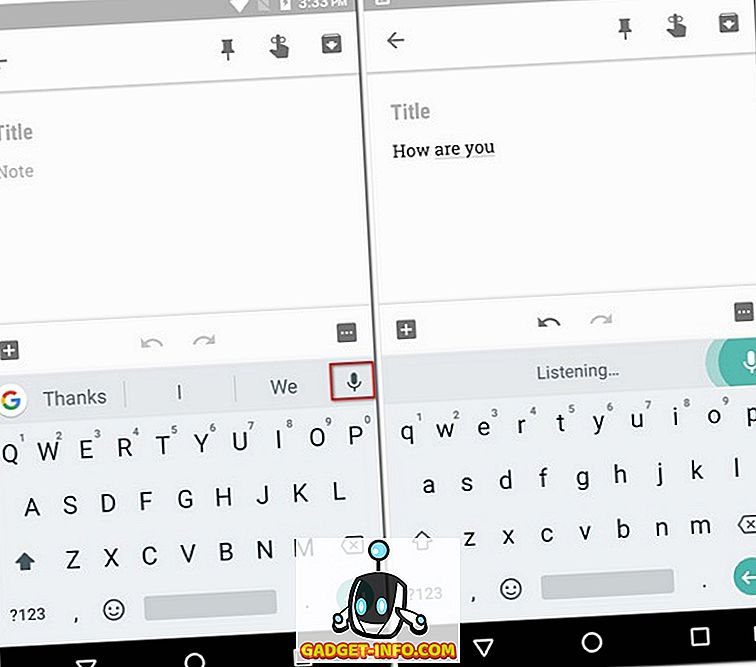
11. Terapkan Tema ke Gboard
Dengan semua trik hebat yang dapat Anda lakukan dengan Gboard, satu hal yang mungkin masih membosankan adalah tampilannya yang sederhana. Namun, Gboard menawarkan berbagai tema yang dapat Anda terapkan pada keyboard Anda dan mengubah tampilannya sama sekali. Jika Anda bertanya-tanya bagaimana cara melakukannya, berikut adalah langkah-langkahnya:
- Pertama, buka Pengaturan Gboard . Sesampai di sana, ketuk "Tema" . Sekarang Anda akan melihat daftar berbagai tema termasuk warna solid dan lanskap. Anda bahkan dapat memilih gambar dari galeri Anda dengan mengetuk ikon "Tema saya".
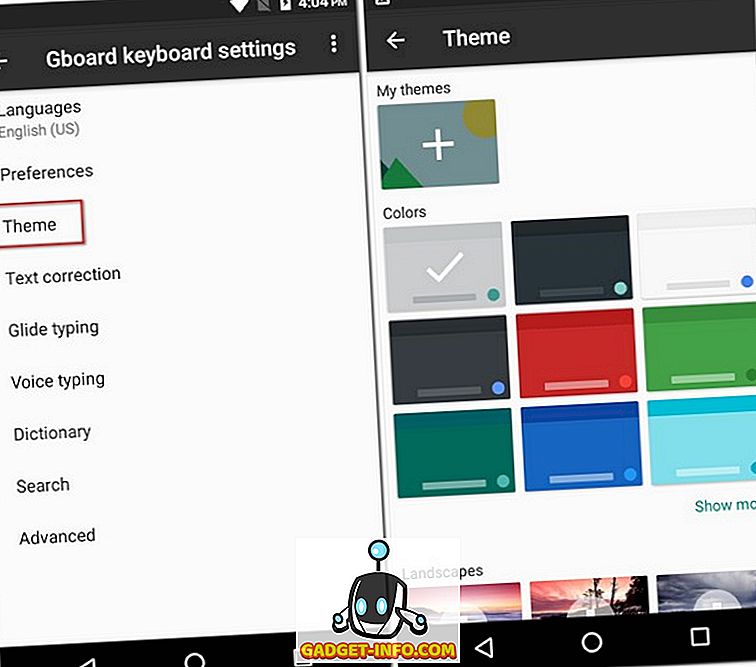
- Anda dapat mengetuk tema yang berbeda untuk melihat pratinjau bagaimana tampilannya. Selain itu, Anda bahkan dapat memilih untuk menambahkan batas utama jika Anda mau. Setelah Anda akhirnya puas dengan pilihan Anda, ketuk "Terapkan" untuk mengonfirmasi pilihan Anda.
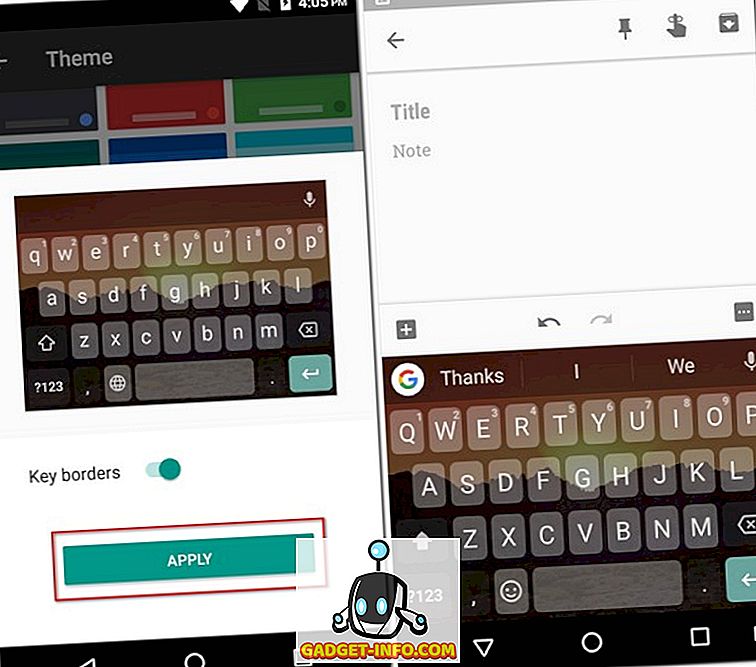
12. Kustomisasi Gboard
Menerapkan tema bukan satu-satunya opsi penyesuaian yang ditawarkan Gboard. Jika Anda menjelajahi pengaturannya, Anda dapat menemukan sejumlah opsi lain juga seperti mengubah posisi tombol sakelar emoji, menampilkan emoji di strip saran, menghidupkan / mematikan tombol tekan suara dan getaran, mengubah penundaan tombol tekan, teks pengaturan koreksi, pengaturan mengetik luncuran, dan banyak lagi. Selain itu, semua pengaturan ini dapat diaktifkan hanya dengan beberapa ketukan. Misalnya, jika Anda ingin mengaktifkan nomor baris di Gboard Anda, Anda akan pergi ke "Preferensi" di pengaturan Gboard dan kemudian nyalakan "Baris nomor" .
Catatan: Opsi dapat bervariasi dalam versi Android dan iOS aplikasi.
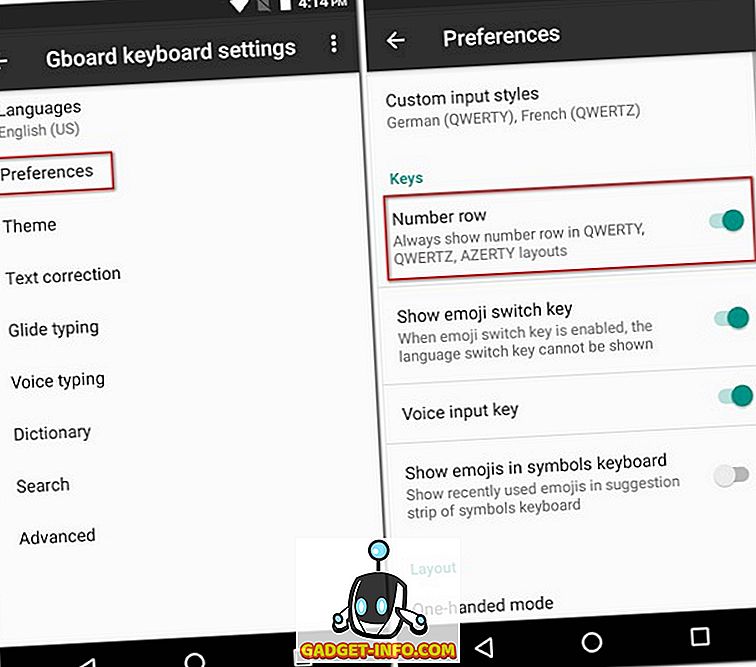
Gunakan Tips dan Trik Gboard Terbaik
Sekarang setelah Anda mengetahui beberapa tips dan trik Gboard keren yang dapat Anda gunakan, Anda telah mengambil satu langkah maju untuk menjadi ninja papan ketik di ponsel pintar Android Anda atau iPhone / iPad. Meskipun ada banyak tips dan trik lain untuk Gboard, ini adalah beberapa yang paling keren. Selain mereka, apakah ada trik Gboard keren yang Anda ketahui? Beri tahu saya yang favorit Anda di bagian komentar di bawah.